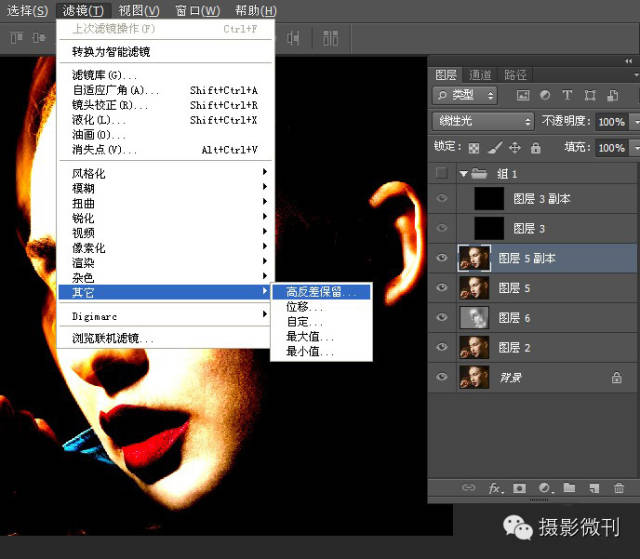复古色,在ps中做复古色的炫美色调照片
2022-12-25 13:17:31
来源/作者: /
己有:17人学习过
▲图02
第三步:
在“图层2”上方新建图层 填充125的中性灰http:///tags/38464/(图层4),模式改为“柔光”。将窗口放大至清晰可见毛孔为止,前景色白色,用“画笔工具”“不透明度10”“ 流量为50”在图层上暗部清点调至正常亮度 相反前景色黑色 相同参数在图层上过亮处清点调至正常亮度。
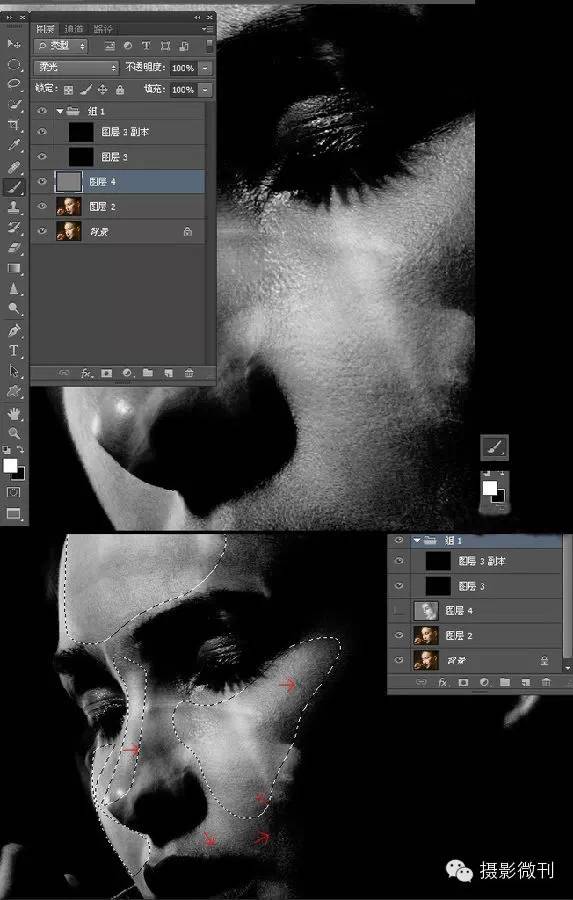
▲图03
第四步:
经过03的调整后,04图(1)(2):通过观察组看到亮度和细节处理前后的对比(3)关闭观察组看到亮度和细节处理后的结果。
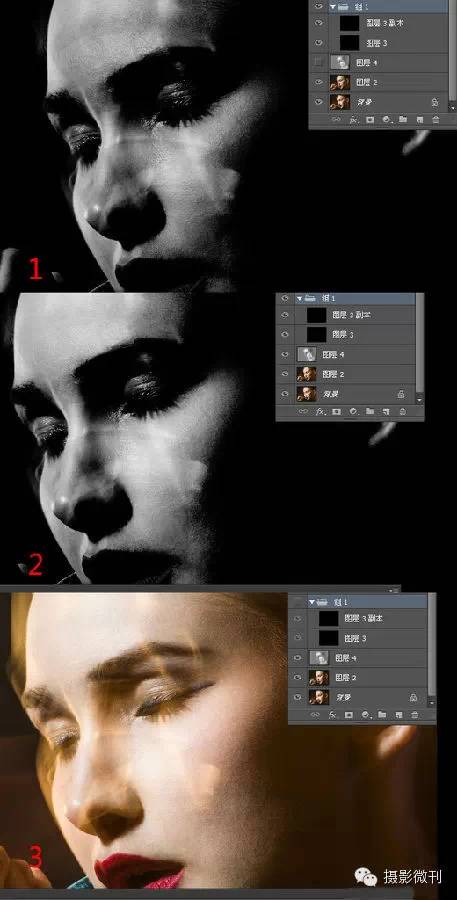
▲图04
第五步:锐化
盖印所有图层,模式改为“线性光”滤镜---其它---高反差保留…参数值5,使用透明度增减数值来调整锐化的强弱度,调整后为 图06.